15 个适用于 Android 手机的 Facebook 应用提示和技巧
面对现实吧,我们中的许多人仍然每天使用 Facebook,无论是在家里、工作还是在外面与朋友闲逛时。这意味着大多数时候,您最终会在手机上使用 Facebook,而手机应用程序的界面会稍微复杂一些。您在桌面上习惯使用的某些功能可能在应用程序本身上不可用。
这就是为什么我们提供了15 条 Facebook Android 应用提示和技巧,以在您使用该应用时为您提供帮助。也许您会发现在 Android 应用程序上浏览 Facebook 与在桌面上浏览 Facebook 并没有太大区别。如果您发现任何更有趣和隐藏的功能,您可以随时在评论中分享。
1. 静音任何消息通知
有时您可能不想收到来自您的一位 Facebook 好友的消息通知,可能是在办公室或家里。好吧,您实际上可以选择将来自任何朋友的通知静音,除非您取消静音,否则您不会收到他们的消息通知。按照以下步骤将消息通知静音。
- 打开Facebook 应用>消息。
- 点按您要静音的朋友。
- 点击右上角的导航图标并选择静音通知。
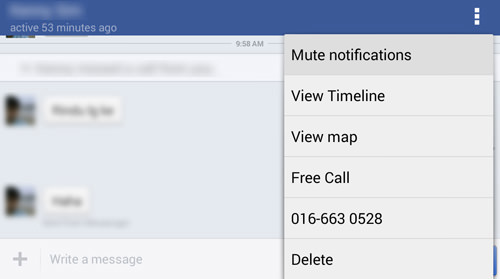
2.关闭消息位置
每当您使用 Facebook 应用程序向您的 Facebook 好友发送消息时,您的位置将自动出现在聊天中。默认情况下,消息中的位置是打开的,如果您不喜欢在聊天时共享位置的想法,则需要将其关闭。要关闭定位功能,请按照以下步骤操作。
- 打开Facebook 应用程序并按您的设备菜单按钮并选择设置。
- 点击 Messenger 定位服务并取消勾选以将其关闭。然后点击确定。
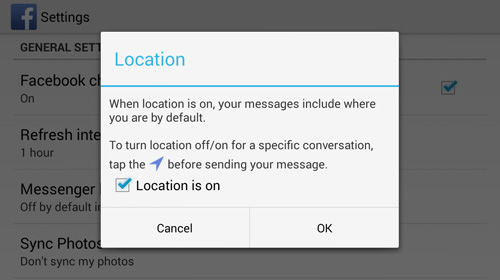
3. 选择您的通知刷新间隔
如果您选择启用 Facebook 通知,但又不想让它频繁刷新以浪费您的数据或智能手机电池寿命,则有一种方法可以选择刷新间隔。您可以从 Facebook 应用程序设置中选择每 30 分钟、1 小时、2 小时、4 小时或从不刷新一次。为此,请按照下列步骤操作。
- 打开Facebook 应用程序> 按您的设备菜单按钮并选择设置。
- 点击刷新间隔并选择您要使用的间隔。

4.完全禁用通知
有些人不想在使用手机时收到任何 Facebook 通知。他们可能更喜欢从他们的桌面访问它,或者可能是因为不断接收通知会消耗大量设备的电池寿命。无论哪种方式,如果您想完全禁用通知,我们都为您准备了相应的步骤。
- 打开Facebook 应用> 按 Android 设备上的菜单并选择设置。
- 点击通知取消勾选。
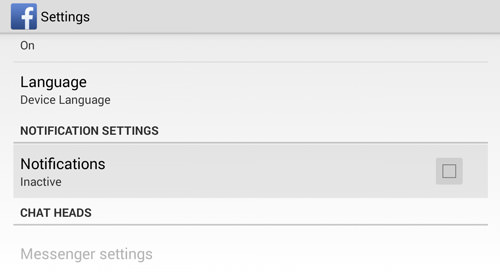
5.启用两步验证
如果您认为仅使用您的 ID 和密码输入您的 Facebook 帐户不够安全,请不要担心,因为 Facebook 为您提供了启用两步验证以提高安全性的选项。这样,每次登录 Facebook 时,系统都会要求您输入一个代码,您可以事先保存该代码,也可以从 Facebook 应用程序中获取该代码。要启用此功能,您需要一个移动设备。
- 打开右侧的Facebook App > Navicon图标。
- 向下滚动并查找帐户设置,然后点击它打开。
- 点击安全>登录批准。
- 点击Start Setup并输入您的电话号码,然后点击Continue。
- 收到确认码后,将其输入空白框中,然后点击继续。
- 选择命名您当前的浏览器或勾选不,谢谢,立即需要代码以在您每次登录时要求输入代码。点击关闭,你就完成了。
6. 从代码生成器获取代码
如果您启用了两步验证,您可能想知道在登录 Facebook 时从哪里获取要使用的代码。您可以使用 Facebook 应用程序生成代码,生成器将每 30 秒创建一个新代码,以确保没有其他人可以使用该代码。要访问代码生成器,请按照以下步骤操作。
- 打开Facebook 应用> Navicon。
- 点击代码生成器。
7.使用免费电话通话
您可以向您的任何 Facebook 联系人拨打免费语音电话,只要他们的智能手机上安装了 Facebook 或 Facebook Messenger 应用程序即可。免费通话功能依赖于您的数据连接,因此您和您的朋友都需要在线才能使用它。要使用免费电话呼叫您的 Facebook 联系人,请按照以下步骤操作。
- 打开Facebook 应用> 点击右上角的Messenger图标以打开 Messenger。
- 打开您的任何联系人,您将进入聊天室。
- 点击右上角的导航图标,然后从菜单中选择免费通话。
8.开始群发消息
也许您想向 Facebook 上的几个朋友发送相同的消息,但又不想浪费时间给他们单独发消息。好吧,您可以开始群发消息并邀请您想要从 Facebook 应用程序中包含的人。为此,请按照下列步骤操作。
- 打开Facebook 应用> 点击消息图标。
- 点击底部的群组。
- 点击您朋友的名字以邀请他们加入群组。
- 编写您的消息并点击发送以创建群组。
9. Pin 好友你经常发消息
有时,寻找您要发送消息的特定朋友的名字很麻烦。如果您有经常发消息的朋友并且希望能够轻松地向他们发送消息,您可以选择要在 Facbook 应用程序中将哪些朋友置顶。因此,您只需在打开消息时点击它们,而不必浪费时间进行搜索。如果您有兴趣这样做,我们有适合您的步骤。
- 点击Facebook 应用>消息。
- 点击编辑并点击加号将您的朋友添加到您的收藏夹列表中。
10. 选择您的视频自动播放选项
默认情况下,如果您使用官方应用程序浏览 Facebook,您的动态消息或时间轴中显示的任何视频都会自动播放。如果您想更改它,尤其是当您处于数据连接状态时,您可以在设置页面中进行。按照以下步骤选择您的视频自动播放选项。
- 打开Facebook 应用程序> 按您设备的“菜单”按钮并选择“设置”。
- 点击视频自动播放并选择是否要将其打开、仅 Wi-fi或关闭。
11. 复制任何 Facebook 评论
有时您会发现一些想要与他人分享的评论,但又不想浪费时间在智能手机上重新输入。幸运的是,在 Facebook 应用程序上,有一个选项可以复制评论并将其保存在手机剪贴板中以便于访问。为此,请按照下列步骤操作。
- 打开Facebook 应用程序并转到您要复制的评论。
- 点击并按住评论以激活菜单,然后选择复制评论。
12. 组织你的最爱
在 Facebook 应用程序中,当您点击导航图标时,您会注意到您有一个名为“收藏夹”的 Facebook 功能列表。您可以从列表中手动添加或删除这些功能。要组织您的收藏夹,请按照以下步骤操作。
- 点击Facebook 应用> Navicon。
- 寻找编辑收藏夹并点击它。
- 点击列表中的任何功能,然后点击是将其列在您的收藏夹列表中。
- 点击顶部的完成编辑以停止编辑。
13.上传前预览和编辑照片
如果您还没有注意到,Facebook 照片上传有点乱。上传照片时,大多数 Facebook 用户会勾选照片并点击铅笔图标,并将其附加到他们的状态。有些人可能没有意识到您实际上可以在附加照片之前以完整尺寸预览您的照片。只需按照以下步骤操作。
- 打开Facebook 应用>照片。
- 点击您要上传的照片,而不是点击对勾按钮。
- 然后您的照片将以完整尺寸打开。
14. 查看标记的帖子
因此,您厌倦了看到您的 Facebook 好友在您不希望其他人在您的时间轴中看到的帖子中标记您。好吧,幸运的是,有一个选项允许您在朋友标记您的帖子 出现在您的时间轴之前查看它们。如果您有兴趣启用时间线审查,请按照以下步骤操作。
- 打开Facebook 应用程序> Navicon。
- 点击帐户设置>时间轴和标记。
- 点击“评论帖子,朋友在它们出现在你的时间轴上之前标记你?” 然后点击OFF将其切换为ON。
15. 强制退出任何活跃的 Facebook 会话
假设您忘记在办公室注销您的 Facebook 帐户,并且您担心其他人可以访问它。不用担心,您可以随时选择从 Facebook 应用程序本身中删除您的活动会话。为此,请按照以下方法操作。
- 打开Facebook 应用程序> Navicon。
- 转到帐户设置>安全。
- 点击活动会话并点击X按钮以强制退出之前的任何会话。
